| Windows操作系統(tǒng)作為優(yōu)秀的操作系統(tǒng),由開(kāi)發(fā)操作系統(tǒng)的微軟公司控制接口和設(shè)計(jì),公開(kāi)標(biāo)準(zhǔn),因此,有大量商業(yè)公司在該操作系統(tǒng)上開(kāi)發(fā)商業(yè)軟件。 今天搭建了SharePoint 2016 RTM環(huán)境,整理出來(lái)具體的安裝步驟圖解供大家參考使用,主要就是一步步的截圖及Configuration。 下面我們就來(lái)看下具體的安裝步驟: - 下載安裝包解壓,找到Setup并雙擊;
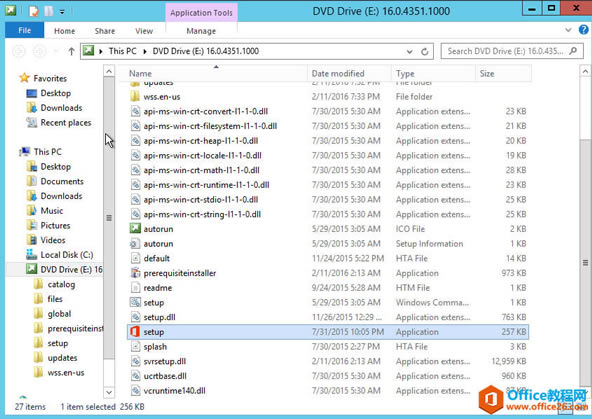
- 在彈出頁(yè)面輸入Key值,點(diǎn)擊Continue安裝;
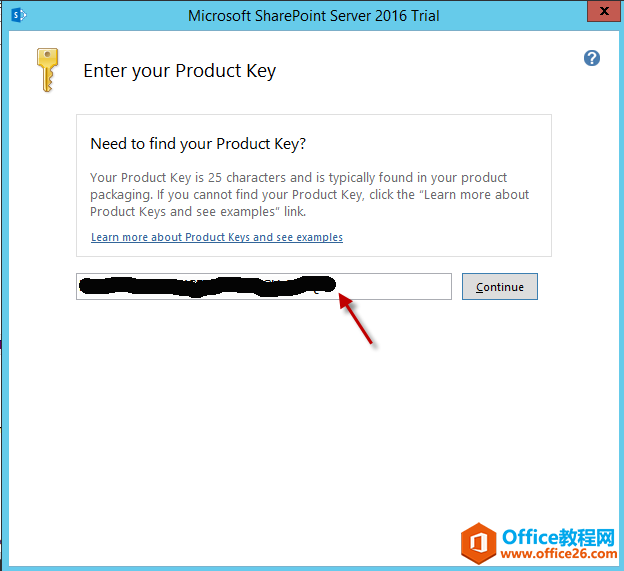
- License協(xié)議中勾選Accept,點(diǎn)擊Continue繼續(xù);
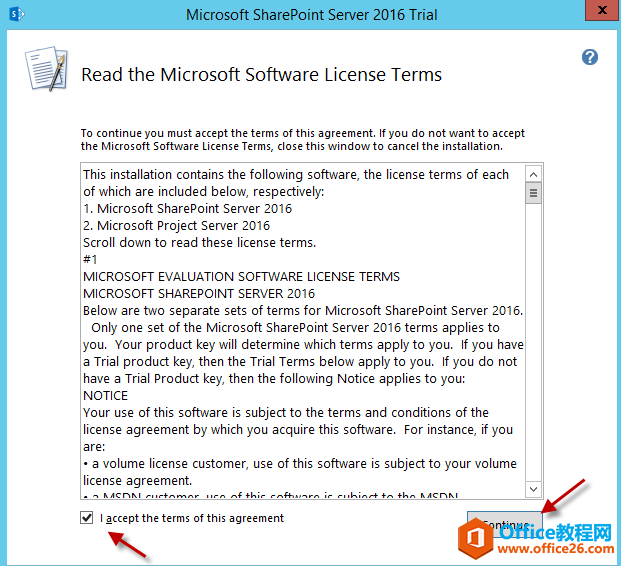
- 設(shè)置file location,默認(rèn)即可,直接點(diǎn)擊Install Now;
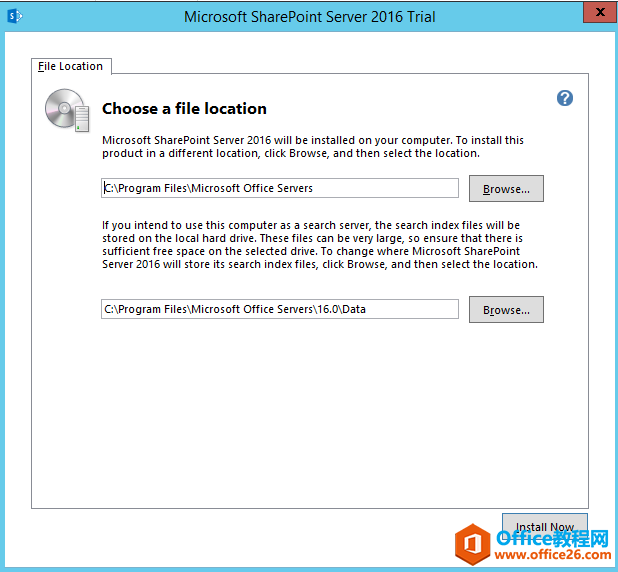
- 等待安裝過(guò)程;
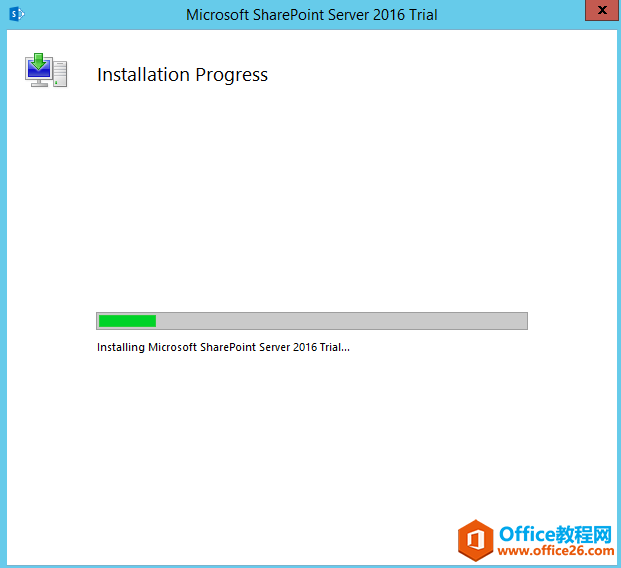
- 完成后,彈出Configuration Wizard頁(yè)面,直接點(diǎn)擊Next;
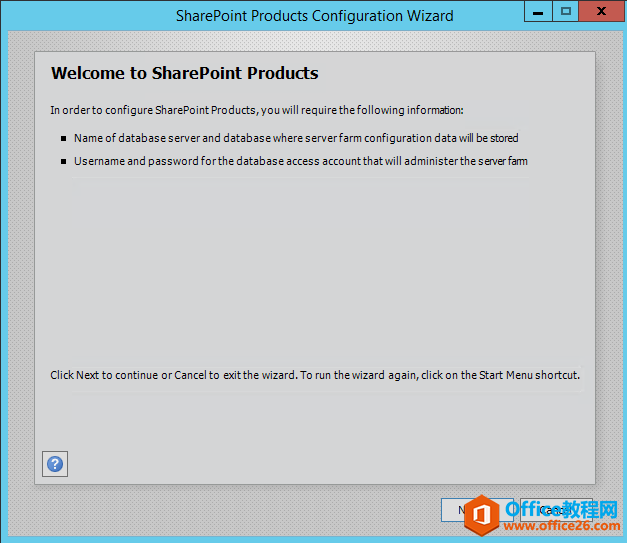
- 此次新建Farm,選擇“Create a new server farm”;
如果是對(duì)已經(jīng)存在的SharePoint Farm添加Server可以選擇“Connect to an existing server farm”; 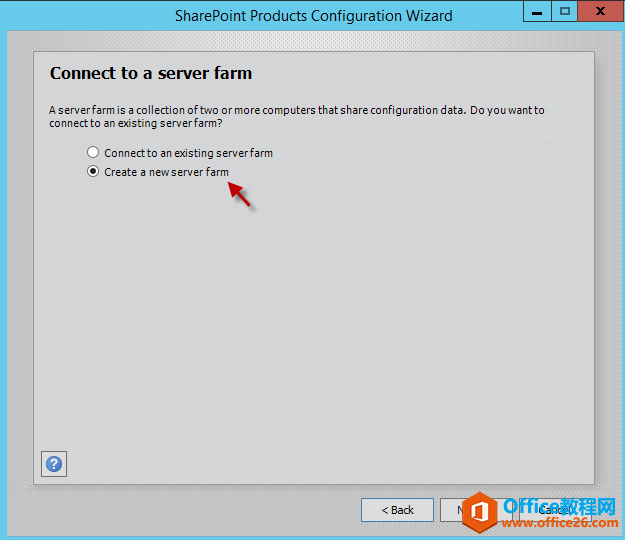
- 填寫SharePoint Server配置需要的Database Server和Database Name,及使用的用戶名、密碼;
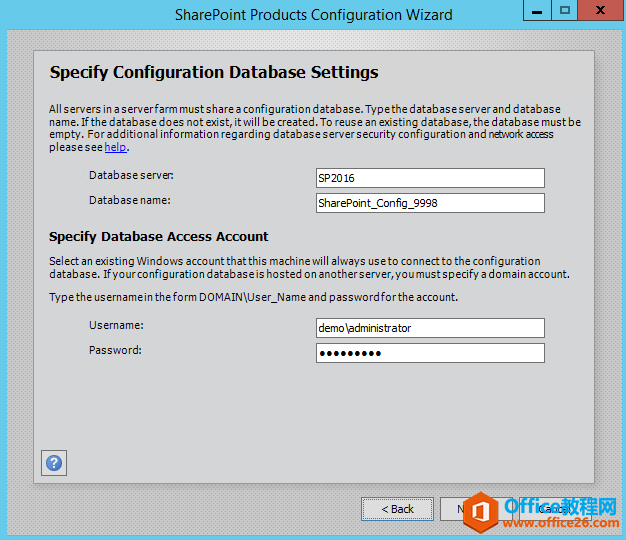
- 設(shè)置Farm的Security Settings,此處填寫的密碼用于之后添加Role Server連接認(rèn)證使用;
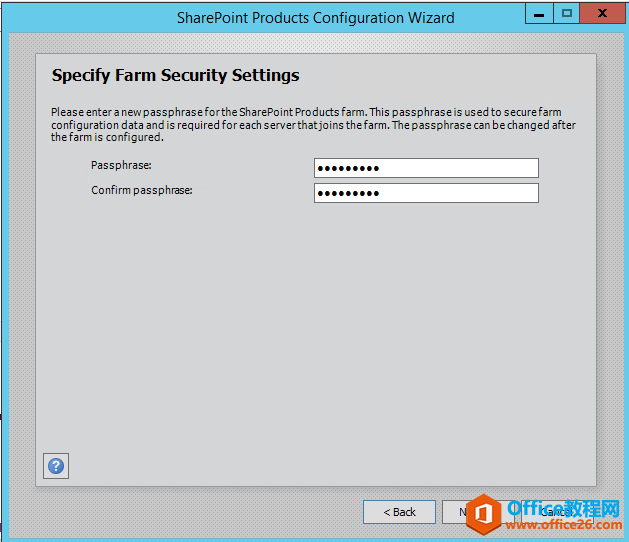
- 此處選擇需要的Server Role,點(diǎn)擊Next;具體使用哪種及各個(gè)之間的作用請(qǐng)到之前整理的blog中查看;
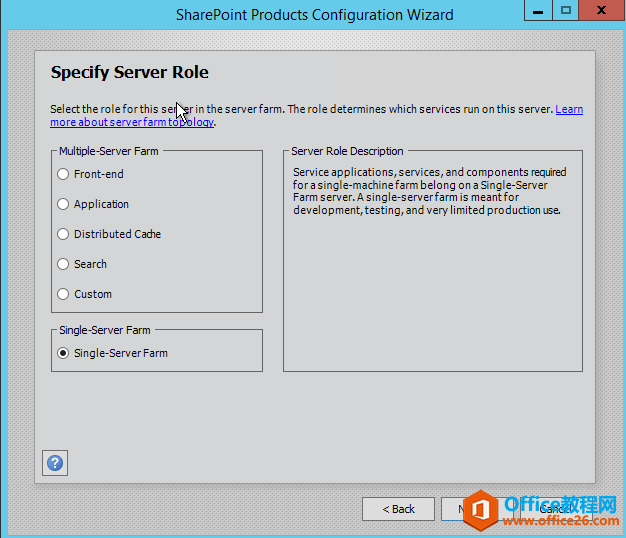
- 填寫Central Administration使用的端口,可以自定義設(shè)置也可以隨機(jī)產(chǎn)生,此處我選擇了設(shè)置固定的值;
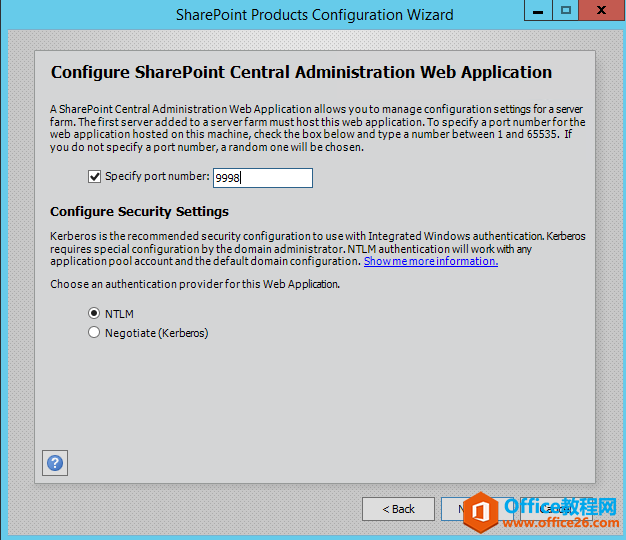
- Overview頁(yè)面顯示配置信息,沒(méi)有問(wèn)題點(diǎn)擊Next進(jìn)行配置;
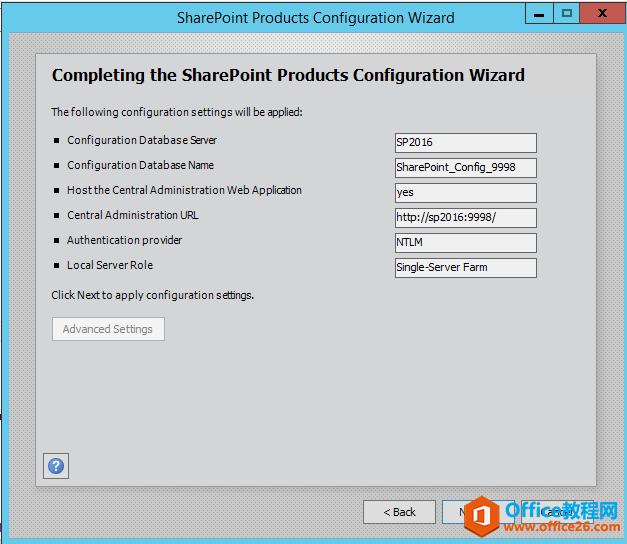
- 等待配置直至完成;
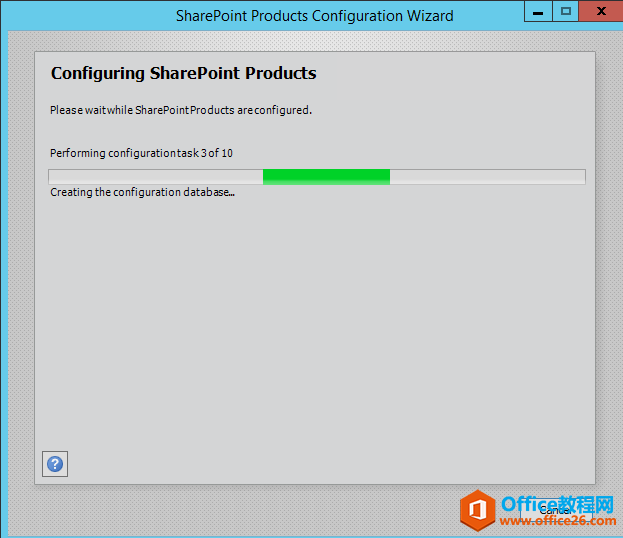
- 打開(kāi)SharePoint驗(yàn)證,安裝成功。在打開(kāi)SharePoint時(shí)候會(huì)彈出Configuration Wizards提示配置Service Application,可以根據(jù)實(shí)際需要選擇配置哪些Service。
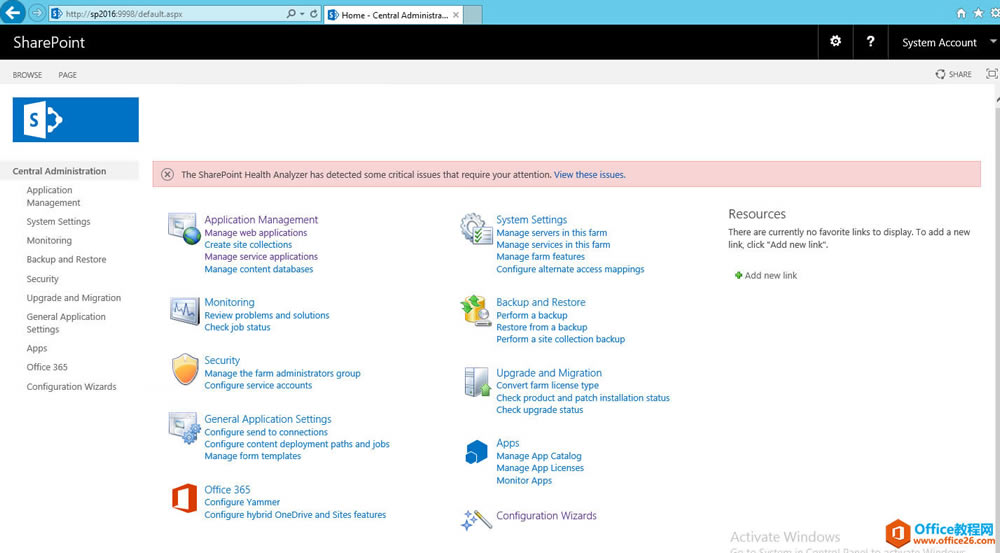
Windows操作系統(tǒng)對(duì)硬件支持良好。
|
溫馨提示:喜歡本站的話,請(qǐng)收藏一下本站!

